Otázka
Problém: Jak opravit kód chyby 0x80240438 v systému Windows 10?
Ahoj všichni. Nemohu najít relevantní informace o tom, jak opravit kód chyby Windows 10 0x80240438. Zobrazuje se pouze při pokusu o stažení aplikací z obchodu Microsoft Store. Možná máte nějaká řešení?
Vyřešená odpověď
Kód chyby Windows Store 0x80240438 je docela stará chyba Windows, která se v současnosti označuje jako chyba Windows Store. Sledování takových chyb, zejména těch souvisejících s bezpečností, se stalo vážně dobře placenou záležitostí.[1] Na problém bychom však neměli zapomínat.
Ti, kteří mají co do činění s chybovým kódem 0x80240438, budou určitě tvrdit o „staré“ referenci, protože chyba se již objevila během procesu upgradu nebo aktualizace systému Windows 10. V důsledku toho si můžete všimnout, že pozastavil výkon obou, Windows Store[2] aplikace a služba Windows Update.[3]
Neschopnost stahovat nové aplikace nebo aktualizovat již nainstalované může být pro mnohé docela problém. Nejen, že to negativně ovlivňuje zabezpečení, ale také to brání uživatelům využívat relevantní funkce ve Windows. Když se pokusí stáhnout aktualizaci nebo aplikaci z Windows Store, zobrazí se následující chybová zpráva:
Dejte nám pár minut
Něco se na naší straně pokazilo. Chvíli počkejte a zkuste to znovu.
Kód chyby je 0x80240438, pokud jej potřebujete.
Protože každý operační systém má různé vlastnosti a obsah, viník chyby 0x80240438 se podle toho liší. Problém však lze vyřešit zakázáním připojení proxy a vymazáním systému Windows Uložit mezipaměť, vypnout bránu Windows Firewall, zakázat IPv6, restartovat součásti Windows Update a podobný.
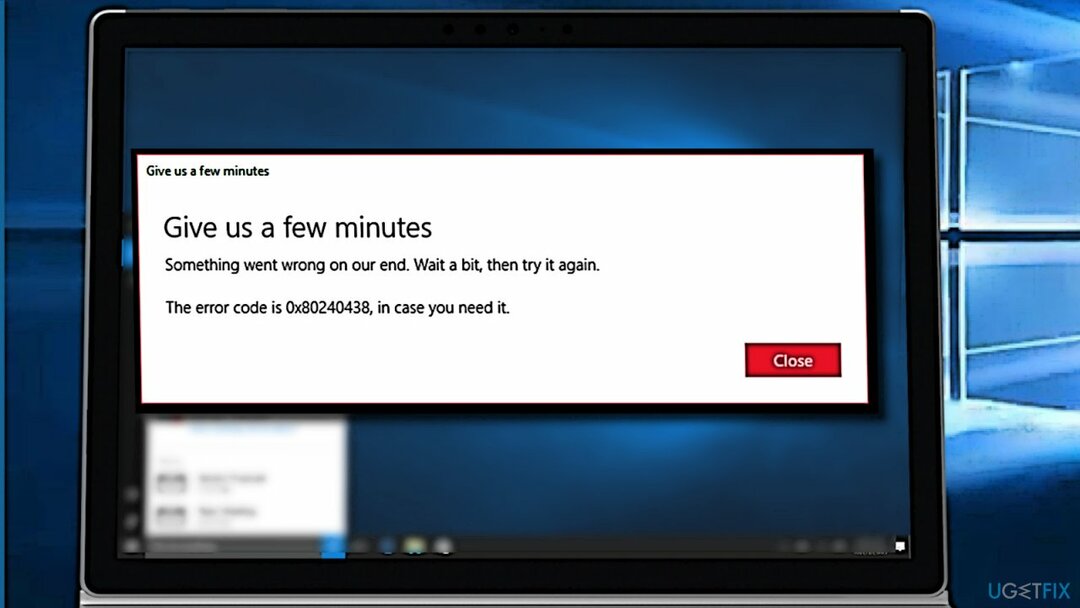
Průvodce, jak opravit kód chyby Windows 10 App Store 0x80240438
Chcete-li opravit poškozený systém, musíte si zakoupit licencovanou verzi Reimage Reimage.
V tomto vláknu poskytneme všechny opravy chybových kódů 0x80240438, takže je vyzkoušejte jednu po druhé a zkontrolujte, zda některá z nich pomáhá. V případě selhání doporučujeme restartovat Windows nebo provést čistou instalaci.
Zkontrolujte také systém pomocí nástroje Windows Repair jako např ReimagePračka Mac X9 abyste zajistili, že všechny součásti jsou na správném místě. Kybernetické infekce nebo jednoduché programy mají tendenci měnit nastavení systému tak, že uživatelé nemohou stahovat bezpečnostní software nebo provádět jiné akce, které ohrožují malware, že bude odstraněn.
Řešení 1. Zakázat IPv6
Chcete-li opravit poškozený systém, musíte si zakoupit licencovanou verzi Reimage Reimage.
Mnoho uživatelů tvrdilo, že po deaktivaci připojení IPv6 mohli znovu stahovat aplikace. Zde je postup:
- Klikněte pravým tlačítkem na Start a vybrat Síťová připojení.
- Na pravé straně klikněte Změňte možnosti adaptéru.
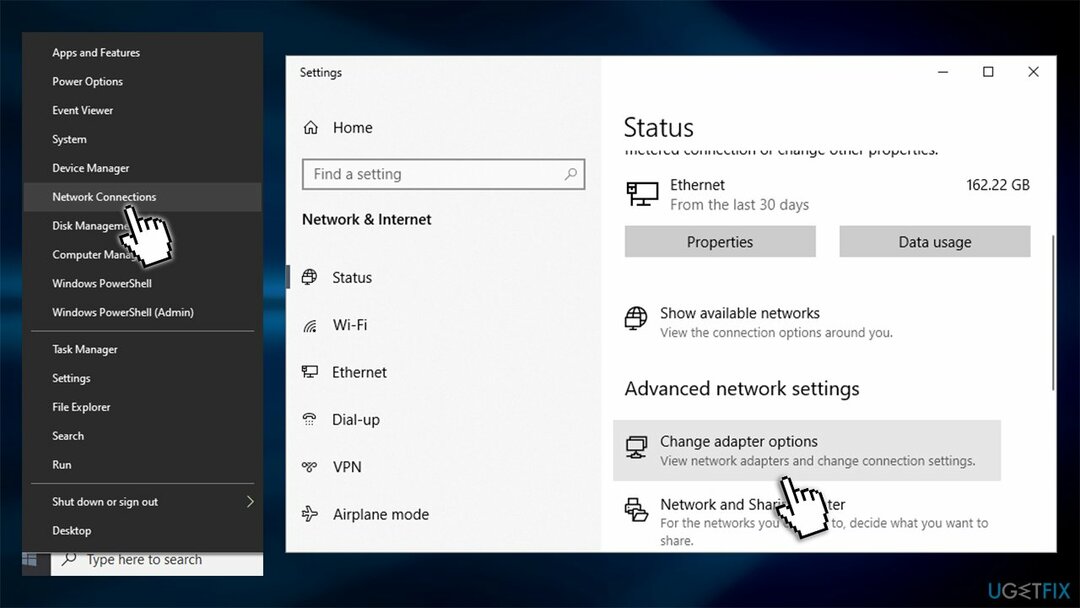
- Klikněte pravým tlačítkem na primární připojení a vyberte Vlastnosti.
- V novém okně zrušit výběr klíště vedle Internetový protokol verze 6 (TCP/IPv6).
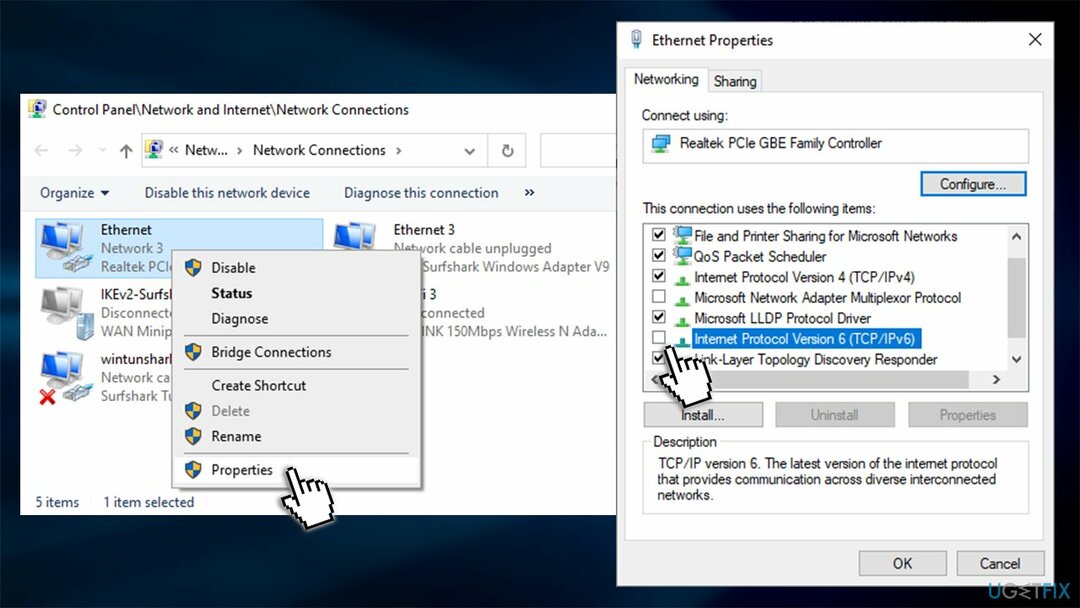
Řešení 2. Spusťte Poradce při potížích s aplikacemi Windows Store
Chcete-li opravit poškozený systém, musíte si zakoupit licencovanou verzi Reimage Reimage.
Nástroje pro odstraňování problémů nemusí být schopny automaticky vyřešit vaše problémy, ale mohou ukázat správným směrem. Proto byste měli spustit Poradce při potížích s aplikacemi Windows Store:
- Vepište Odstraňte problémy ve Windows hledat a stiskněte Vstupte.
- Na pravé straně byste měli vidět uvedené nástroje pro odstraňování problémů. Pokud nekliknete Další nástroje pro odstraňování problémů.
- Přejděte dolů a klikněte na Aplikace Windows Store.
- Vybrat Spusťte nástroj pro odstraňování problémů a počkejte na dokončení skenování.
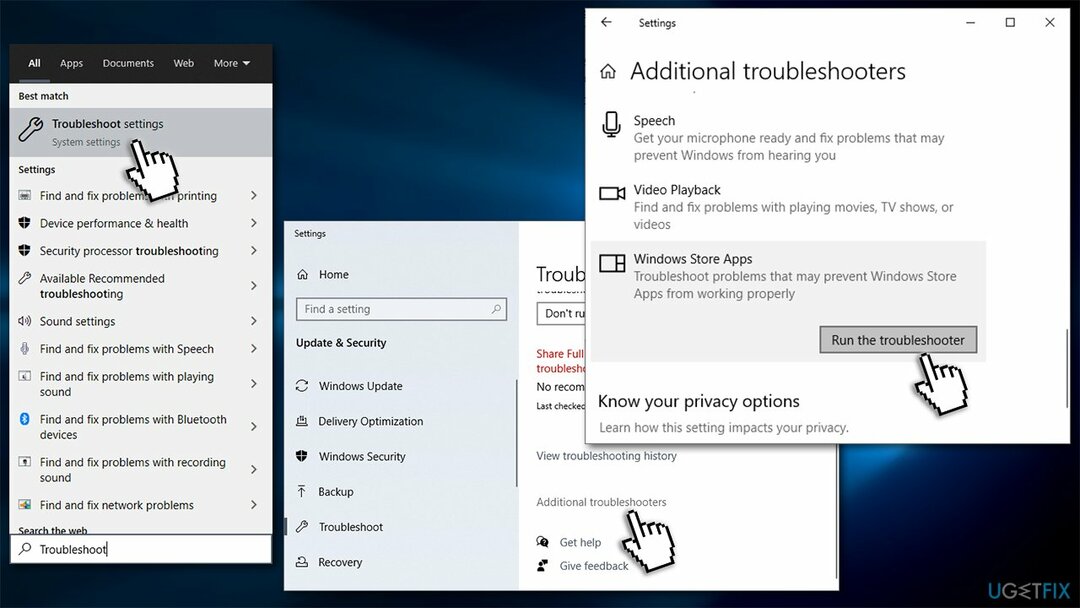
Řešení 3. Zakázat bránu Windows Firewall
Chcete-li opravit poškozený systém, musíte si zakoupit licencovanou verzi Reimage Reimage.
- lis klíč Windows a typ Windows Defender.
- Klikněte na Centrum zabezpečení programu Windows Defender volba.
- Klikněte na Soukromá (zjistitelná) síť odkaz.
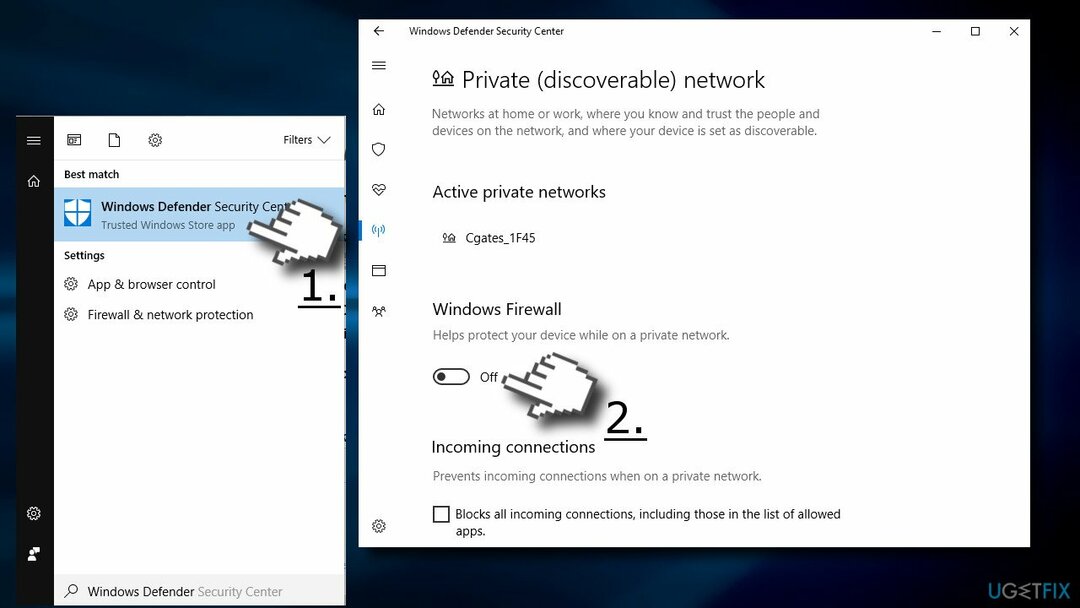
- Posuňte přepínač na Vypnuto pod Brána firewall systému Windows sekce.
- Nyní se vraťte k Firewall a ochrana sítě a udělejte to samé s Veřejná (neobjevitelná) síť.
Řešení 4. Zakažte službu inteligentního přenosu na pozadí a odeberte obsah C:\\Windows\\SoftwareDistribution
Chcete-li opravit poškozený systém, musíte si zakoupit licencovanou verzi Reimage Reimage.
- lis Klávesa Windows + R, typ services.msca stiskněte Vstupte.
- Nalézt Služba inteligentního přenosu na pozadí, klikněte na něj pravým tlačítkem a vyberte Zastavit.
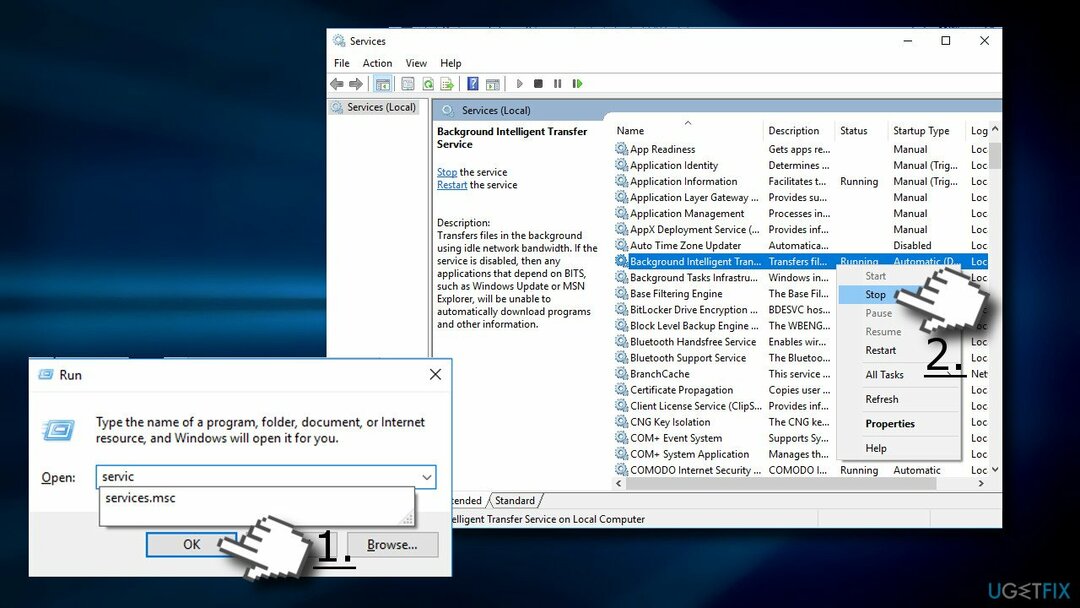
- Pak najděte Windows Update službu, klikněte na ni pravým tlačítkem a vyberte Stop.
- Otevřeno Průzkumník Windows a přejděte do C:\\Windows\\SoftwareDistribution.
- Odeberte veškerý obsah uložený v této složce (DŮLEŽITÉ: ujistěte se, že Stažení a Optimalizace doručení soubory byly úspěšně odstraněny).
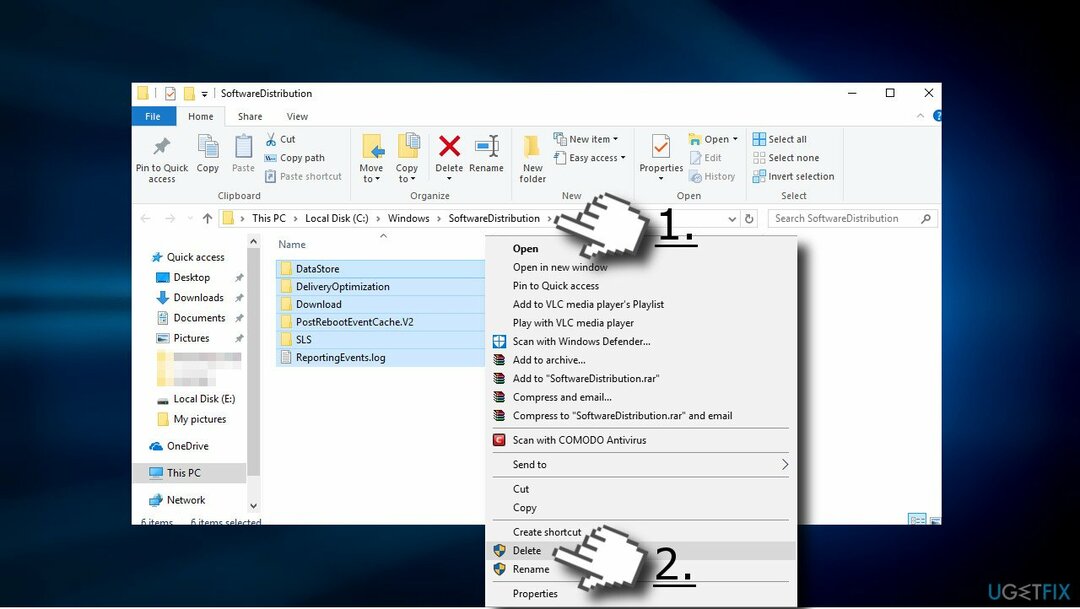
- Jakmile je obsah odstraněn, povolte Služba inteligentního přenosu na pozadí a Služba inteligentního přenosu na pozadí a Windows Update služby.
Řešení 5. Zakázat připojení proxy
Chcete-li opravit poškozený systém, musíte si zakoupit licencovanou verzi Reimage Reimage.
- Otevřete Internet Explorer.
- Klikněte na Ikona ozubeného kola umístěný v pravé horní části okna.
- Vybrat možnosti internetu a otevřít Připojení Tab.
- Musím Nastavení LANa zaškrtněte políčko vedle Použijte proxy server pro vaši LAN.
- Otevřeno Karta Upřesnit a odstraňte vše dovnitř Nepoužívejte proxy server pro adresy začínající na pole.
- Klikněte OK.
- Nyní klikněte pravým tlačítkem na klávesu Windows a vyberte Příkazový řádek (Admin).
- Zkopírujte a vložte následující příkazy, za nimiž každý následuje Vstupte:
netsh winhttp reset proxy
síťová zastávka wuauserv
čistý start wuauserv
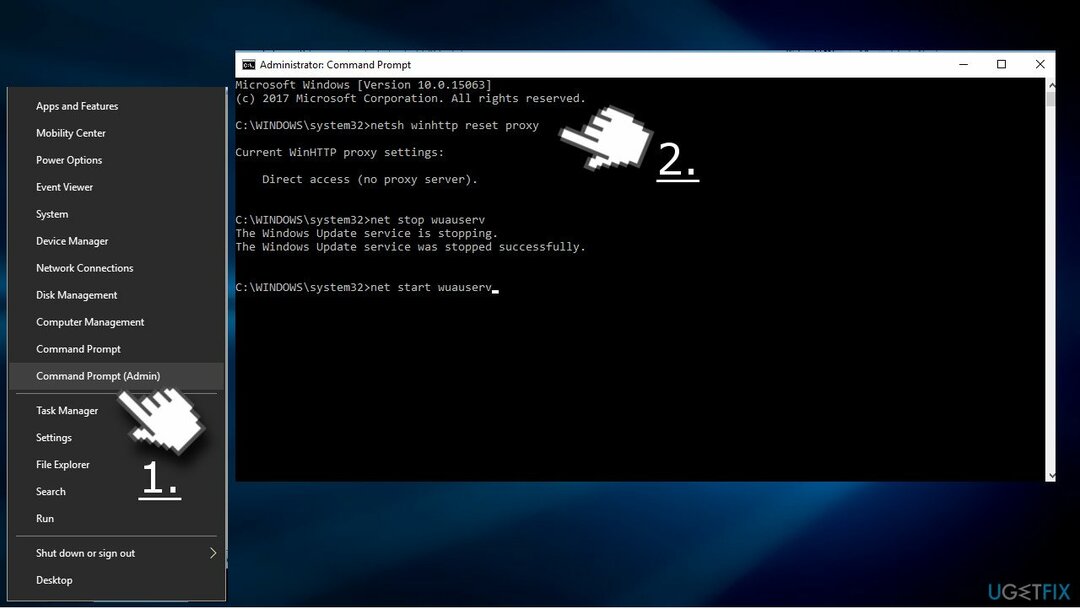
Řešení 6. Vymažte mezipaměť Windows Store
Chcete-li opravit poškozený systém, musíte si zakoupit licencovanou verzi Reimage Reimage.
- Klikněte na klíč Windows a typ wsreset.
- Klikněte na wsreset (příkaz Spustit) možnost a čekat.
- Po dokončení procesu se automaticky otevře okno Windows Store.
Řešení 7. Přejmenujte složku mezipaměti Windows Store
Chcete-li opravit poškozený systém, musíte si zakoupit licencovanou verzi Reimage Reimage.
- lis klávesa Windows + R, vložit %localappdata%\\Packages\\Microsoft. WindowsStore_8wekyb3d8bbwe\\LocalState příkaz v běhu a klikněte na OK.
- Najít Mezipaměti složku, klepněte na ni pravým tlačítkem a vyberte Přejmenovat.
- Pojmenujte to jako Cache.old
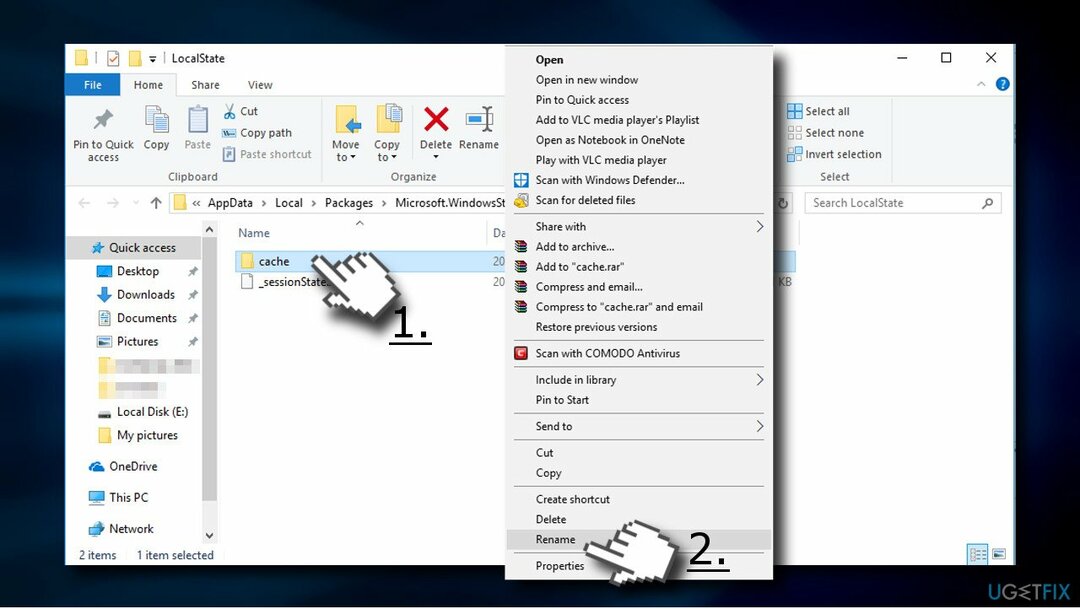
- Pokud taková složka není ve složce LocalState, klikněte pravým tlačítkem na prázdné místo a vyberte Nový -> Složka.
- Pojmenuj to Mezipaměti a zavřít Průzkumník souborů.
- Nyní stiskněte Klávesa Windows + I a otevřít Aktualizace a zabezpečení sekce.
- Vybrat Odstraňte problémy z levého panelu a najděte Aplikace Windows Store.
- Klikněte na něj a spusťte skenování.
Řešení 8. Upravte hodnotu DisableWindowsUpdateAccess
Chcete-li opravit poškozený systém, musíte si zakoupit licencovanou verzi Reimage Reimage.
- lis Klávesa Windows + R, typ regedita stiskněte Vstupte.
- Pomocí levého podokna přejděte na HKEY_CURRENT_USER \\Software \\Microsoft \\Windows \\CurrentVersion \\Policies \\WindowsUpdate adresář.
- Najít ZakázatWindowsUpdateAccess REG_DWORD klíč a změňte jeho hodnotu z 1 na 0.
- Nakonec restartujte počítač a zkontrolujte, zda to pomohlo.
Opravte své chyby automaticky
Tým ugetfix.com se snaží ze všech sil pomoci uživatelům najít nejlepší řešení pro odstranění jejich chyb. Pokud se nechcete potýkat s technikami ruční opravy, použijte automatický software. Všechny doporučené produkty byly testovány a schváleny našimi profesionály. Nástroje, které můžete použít k opravě chyby, jsou uvedeny níže:
Nabídka
Udělej to teď!
Stáhnout FixŠtěstí
Záruka
Udělej to teď!
Stáhnout FixŠtěstí
Záruka
Pokud se vám nepodařilo opravit chybu pomocí Reimage, kontaktujte náš tým podpory a požádejte o pomoc. Sdělte nám prosím všechny podrobnosti, o kterých si myslíte, že bychom měli vědět o vašem problému.
Tento patentovaný proces opravy využívá databázi 25 milionů součástí, které mohou nahradit jakýkoli poškozený nebo chybějící soubor v počítači uživatele.
Chcete-li opravit poškozený systém, musíte si zakoupit licencovanou verzi Reimage nástroj pro odstranění malwaru.

VPN je zásadní, pokud jde o to soukromí uživatele. Online sledovače, jako jsou soubory cookie, mohou používat nejen platformy sociálních médií a jiné webové stránky, ale také váš poskytovatel internetových služeb a vláda. I když použijete nejbezpečnější nastavení prostřednictvím webového prohlížeče, stále můžete být sledováni prostřednictvím aplikací připojených k internetu. Kromě toho prohlížeče zaměřené na soukromí, jako je Tor, nejsou optimální volbou kvůli snížené rychlosti připojení. Nejlepším řešením pro vaše maximální soukromí je Soukromý přístup k internetu – být anonymní a zabezpečený online.
Software pro obnovu dat je jednou z možností, která by vám mohla pomoci obnovit své soubory. Jakmile soubor smažete, nezmizí ve vzduchu – zůstane ve vašem systému, dokud na něj nebudou zapsána žádná nová data. Data Recovery Pro je software pro obnovu, který hledá pracovní kopie smazaných souborů na vašem pevném disku. Pomocí tohoto nástroje můžete zabránit ztrátě cenných dokumentů, školních prací, osobních obrázků a dalších důležitých souborů.